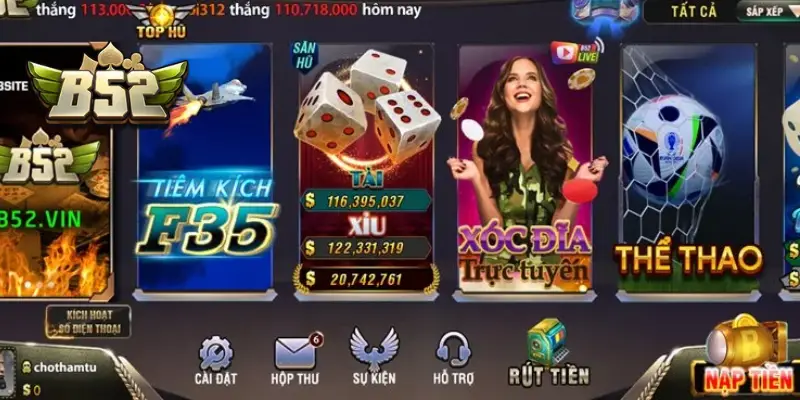Allocation Unit Size là gì? Tại sao lại quan trọng?
Hãy tưởng tượng ổ cứng của bạn như một cuốn sách, dữ liệu là nội dung, còn Allocation Unit Size chính là kích thước của mỗi trang giấy.
Allocation Unit Size (hay còn gọi là Cluster Size) là đơn vị lưu trữ nhỏ nhất trên ổ cứng hoặc USB. Khi bạn lưu một tệp tin, hệ điều hành sẽ cấp phát một hoặc nhiều Allocation Unit để chứa dữ liệu.
Vậy tại sao Allocation Unit Size lại quan trọng? Bởi vì:
- Tiết kiệm dung lượng: Nếu Allocation Unit Size quá lớn so với kích thước tệp tin, sẽ lãng phí dung lượng lưu trữ. Ví dụ, bạn để Allocation Unit Size là 32KB nhưng lại lưu trữ nhiều tệp tin chỉ vài KB, sẽ lãng phí đến hàng chục KB cho mỗi tệp.
- Tốc độ truy xuất dữ liệu: Allocation Unit Size nhỏ có thể làm chậm tốc độ truy xuất dữ liệu đối với các tệp tin lớn vì hệ điều hành phải đọc nhiều Cluster hơn. Ngược lại, Allocation Unit Size lớn sẽ giúp truy xuất dữ liệu nhanh hơn đối với các tệp tin lớn, nhưng lại lãng phí dung lượng cho các tệp tin nhỏ.
Các định dạng File System phổ biến và thông số Cluster Size mặc định
Có ba định dạng hệ thống tệp tin (File System) phổ biến là:
- FAT32: Xuất hiện từ thời Windows 95, phổ biến cho các thiết bị lưu trữ ngoài như USB, thẻ nhớ SD vì tính tương thích cao với nhiều hệ điều hành (Windows, Mac, Linux).
- NTFS: Định dạng mặc định cho ổ đĩa cài Windows, hỗ trợ kích thước tệp tin và dung lượng tối đa rất lớn, cung cấp các tính năng bảo mật và phục hồi dữ liệu tốt hơn.
- exFAT: Định dạng được tối ưu cho bộ nhớ flash, khắc phục nhiều hạn chế của FAT32, hỗ trợ kích thước tệp tin và phân vùng lớn, tương thích tốt với các phiên bản Windows từ XP.
Mỗi định dạng có thông số Cluster Size mặc định khác nhau:
| Định dạng | Dung lượng file tối đa | Dung lượng phân vùng tối đa | Cluster Size mặc định |
|---|---|---|---|
| FAT32 | 4GB | 2TB | 4KB (cho phân vùng <= 32GB) |
| NTFS | 16TB | 16.777.216 TB | 4KB |
| exFAT | 131.072 TB | 16.777.216 TB | 32KB – 128KB |
Hướng dẫn format USB trong Windows và chọn Allocation unit size
Bước 1: Cắm USB vào máy tính, mở This PC (hoặc My Computer).
Bước 2: Click chuột phải vào USB, chọn Format.
Bước 3: Tại mục File System, chọn định dạng mong muốn (FAT32, NTFS, exFAT).
Bước 4: Tại mục Allocation unit size, chọn kích thước mong muốn.
Bước 5: Click Start để bắt đầu format USB.
Nên Format USB theo định dạng nào?
Lựa chọn định dạng phù hợp phụ thuộc vào mục đích sử dụng của bạn:
- FAT32: Phù hợp với các thiết bị có dung lượng nhỏ (dưới 32GB), cần tính tương thích cao với nhiều thiết bị và hệ điều hành.
- NTFS: Phù hợp với ổ cứng cài Windows, lưu trữ dữ liệu quan trọng, cần bảo mật cao và hỗ trợ kích thước tệp tin lớn.
- exFAT: Phù hợp với bộ nhớ flash, cần lưu trữ các tệp tin lớn hơn 4GB, tương thích tốt với các hệ điều hành Windows.
Lời kết
Hy vọng bài viết đã giúp bạn hiểu rõ hơn về Allocation Unit Size, cách chọn kích thước phù hợp khi format ổ cứng, USB. Hãy chia sẻ bài viết này nếu bạn thấy hữu ích nhé!